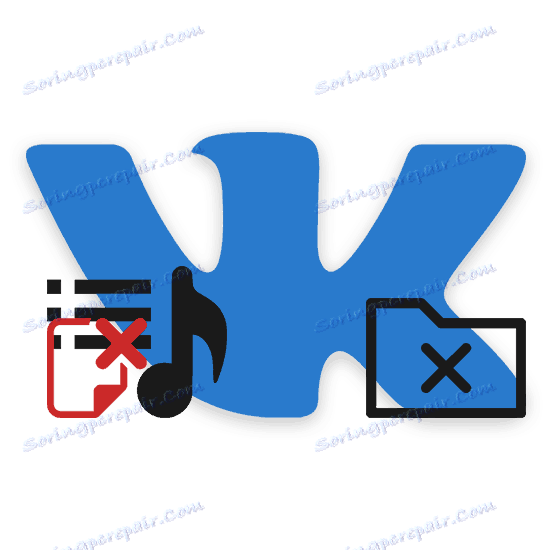Jak usunąć listę odtwarzania VKontakte
W sieci społecznościowej VKontakte wszelkie nagrania audio mogą być dystrybuowane na listy odtwarzania, aby zapewnić wygodę. Istnieją jednak sytuacje odwrotne, w których lista odtwarzania, z tego czy innego powodu, musi zostać usunięta. Następnie opiszemy wszystkie niuanse tego procesu.
Opcja 1: Strona internetowa
VKontakte zapewnia wszystkim użytkownikom możliwość usuwania utworzonych list odtwarzania za pomocą standardowych narzędzi witryny.
- Korzystając z głównego menu VK, otwórz sekcję "Muzyka" i pod głównym paskiem narzędzi wybierz zakładkę "Listy odtwarzania" .
- Na przedstawionej liście znajdź żądaną listę utworów i najedź myszą na jej okładkę.
- Wśród pojawiających się pozycji kliknij ikonę edycji.
- W oknie "Edytuj listę odtwarzania" znajdź i użyj poniższego linku "Usuń listę odtwarzania" .
- Po przeczytaniu ostrzeżenia potwierdź usunięcie, klikając przycisk "Tak, usuń" .
- Następnie wybrana lista odtwarzania zniknie z poprzednio otwartej karty, a także zostanie usunięta z dostępu przez innych użytkowników VK.
Uwaga: Kompozycje muzyczne z wymazanej listy odtwarzania nie zostaną usunięte z sekcji z nagraniami audio.
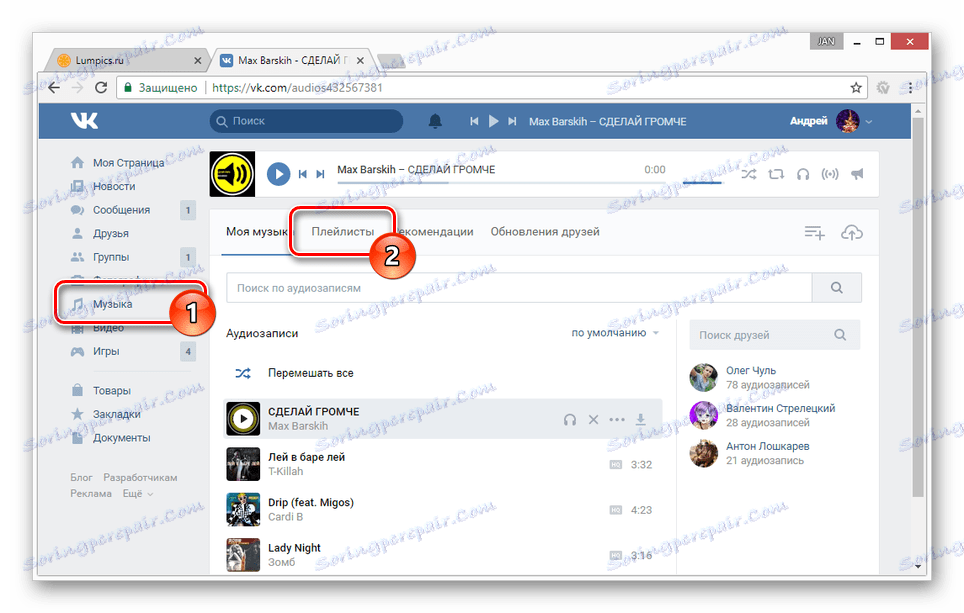
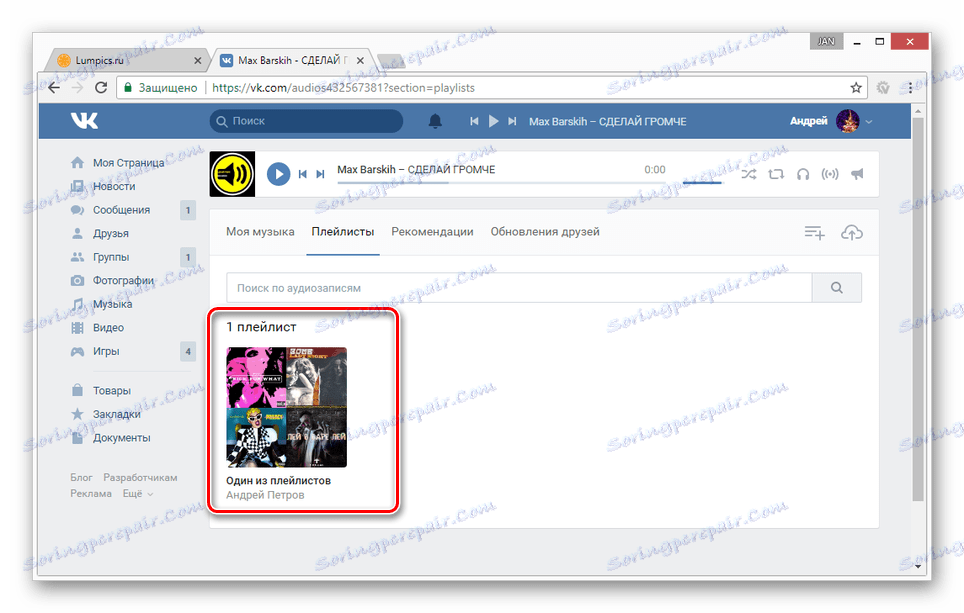
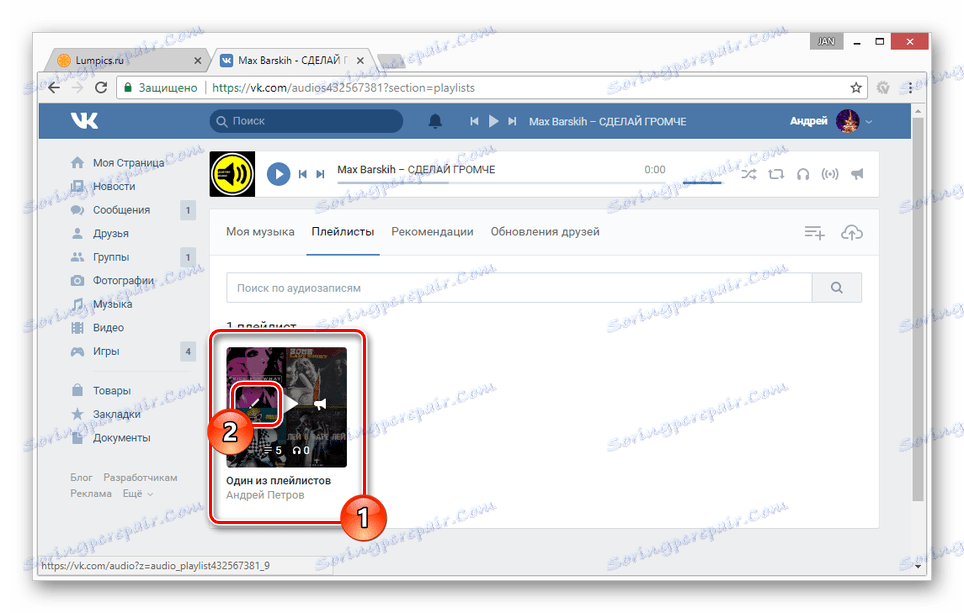
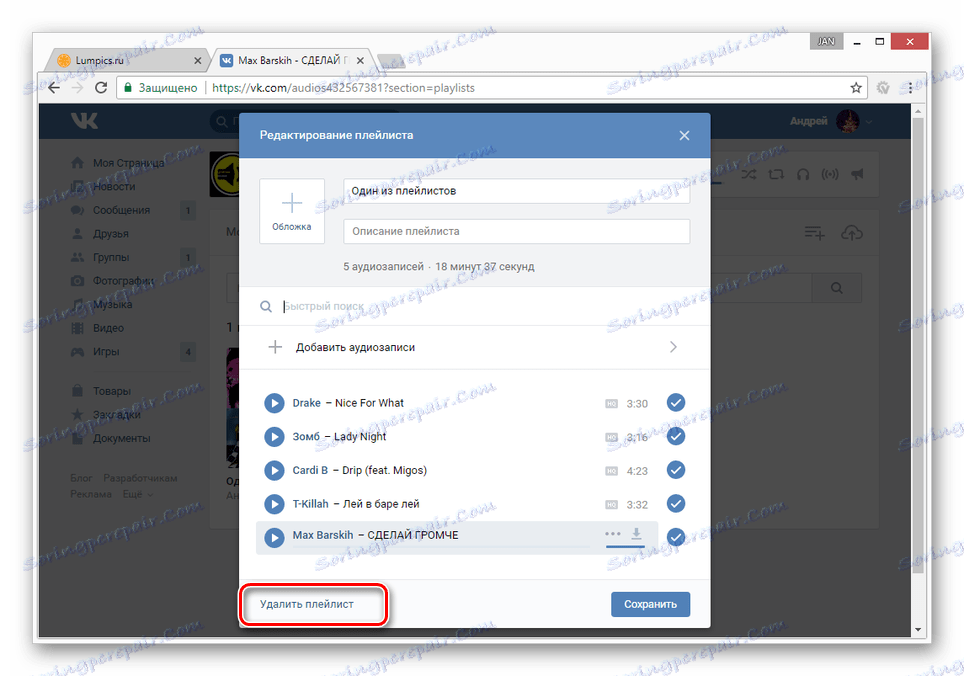
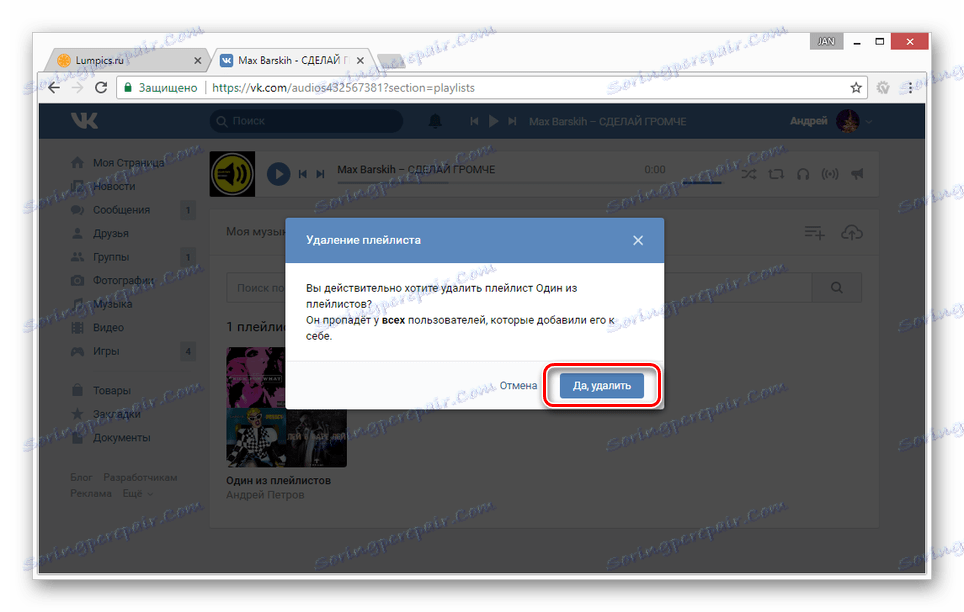
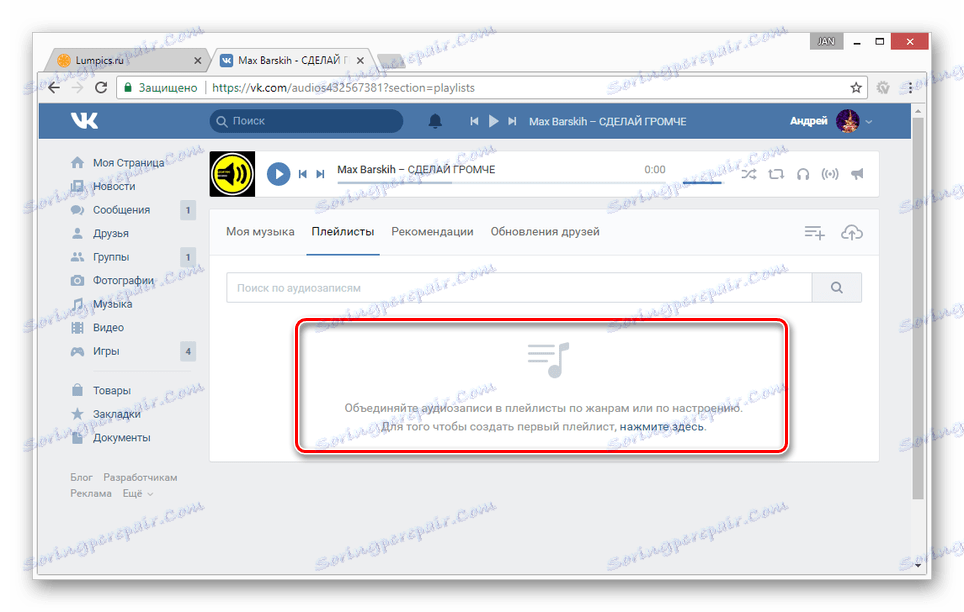
Tylko ostrożnie przestrzegając zaleceń, można uniknąć dodatkowych trudności.
Opcja 2: Aplikacja mobilna
Odnośnie procesu tworzenia i usuwania list odtwarzania aplikacja mobilna VKontakte znacznie różni się od pełnej wersji. Jednocześnie metody tworzenia takiego albumu zostały również opisane przez nas w jednym z artykułów.
Więcej szczegółów: Jak dodać album VK
Analogicznie do pierwszej części artykułu, albumy z muzyką można usunąć tylko w jeden sposób.
- Otwórz główne menu aplikacji i przejdź do sekcji "Muzyka" .
- Na karcie "Moja muzyka" w bloku "Listy odtwarzania" wybierz ten, który chcesz usunąć.
- Jeśli listy odtwarzania nie ma na tej liście, kliknij link "Pokaż wszystko" i wybierz żądany folder na stronie, która zostanie otwarta.
- Nie wychodząc z okna edycji, kliknij ikonę "..." w górnym skrajnym rogu ekranu.
- Tutaj musisz wybrać "Usuń" .
- Czynność tę należy potwierdzić w wyskakującym oknie "Ostrzeżenie" .
- Następnie otrzymasz powiadomienie o pomyślnym usunięciu, a lista zniknie z listy ogólnej.
- Jako dodatek należy wspomnieć o możliwości usunięcia folderu z menu na ogólnej liście list odtwarzania. Aby to zrobić, kliknij ikonę "..." po prawej stronie elementu, a następnie w otwartym menu wybierz "Usuń z mojej muzyki" .
- Po potwierdzeniu lista zniknie również z listy, chociaż nagrania audio będą nadal wyświetlane w sekcji "Muzyka" .
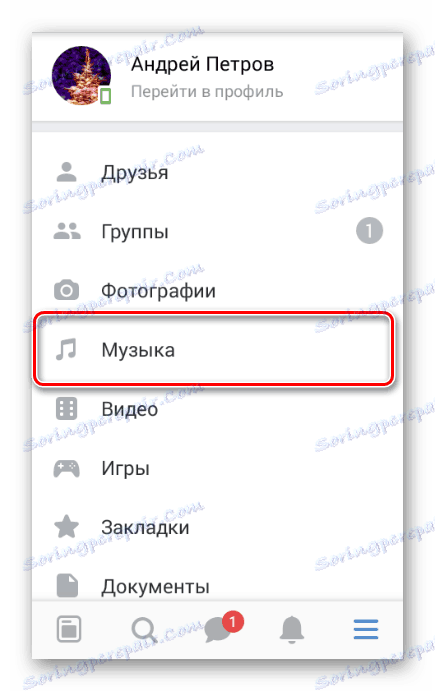
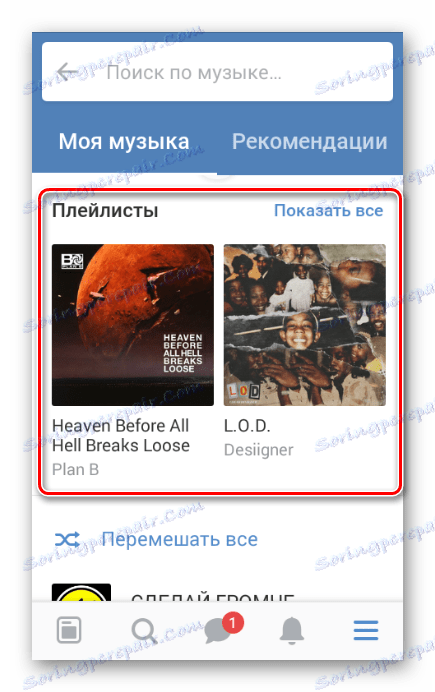
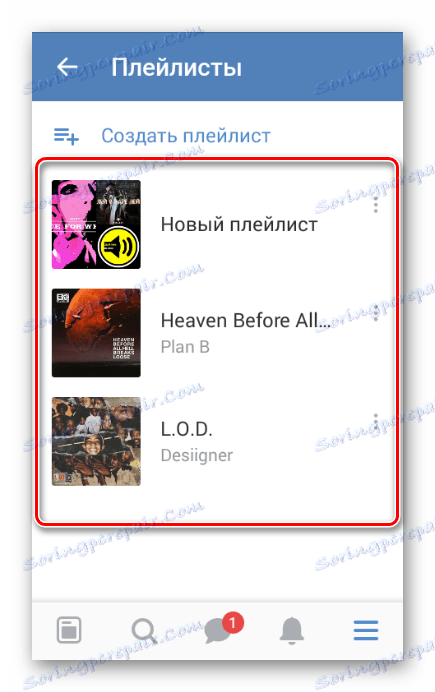
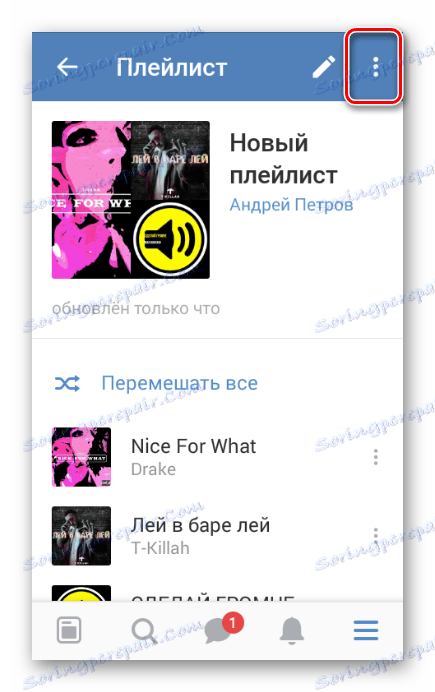
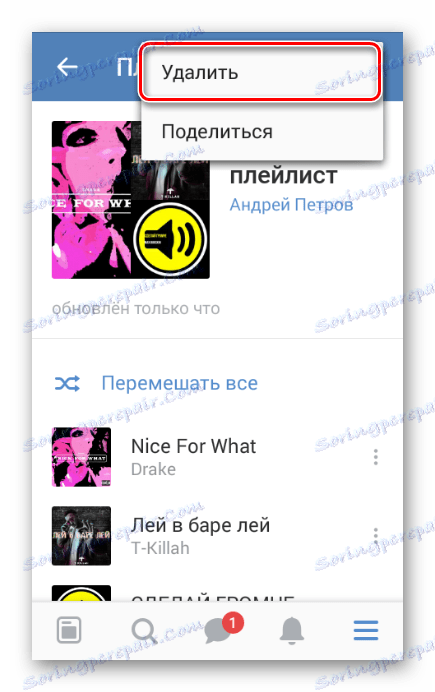
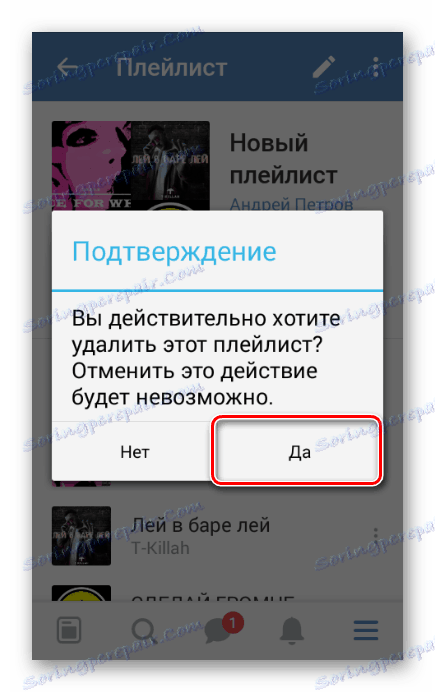
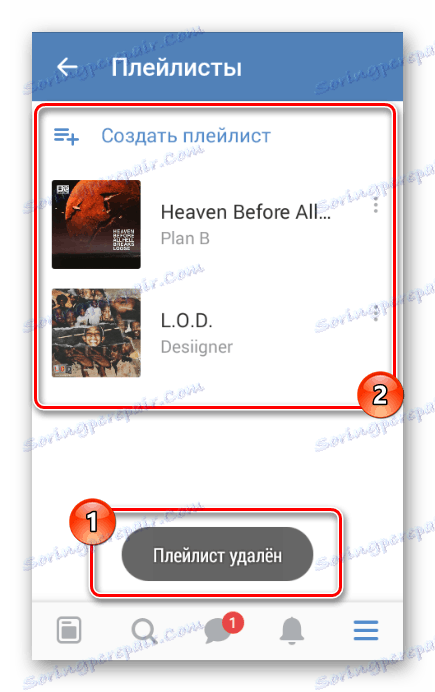
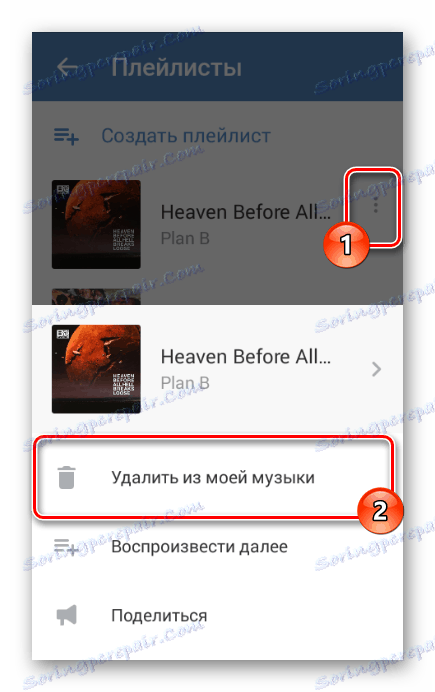
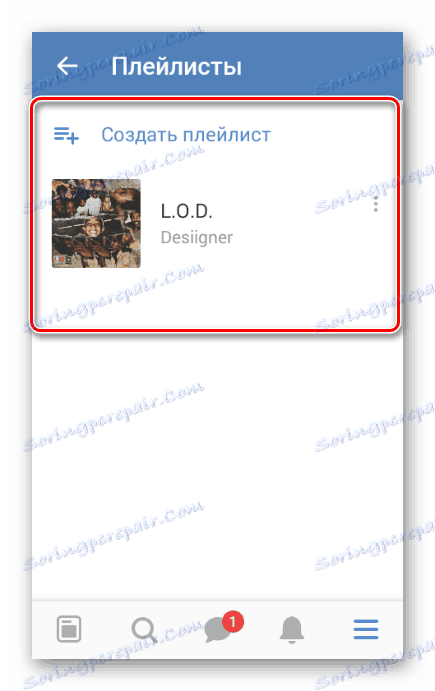
Mamy nadzieję, że udało Ci się osiągnąć pożądany rezultat. Tutaj nasze instrukcje, takie jak sam artykuł, można uznać za kompletne.